Komputer atau Laptop yang mati sendiri, Hang, BSOD dan suara kipas yang berisik bisa menjadi tanda bahwa PC kamu mengalami OverHeat.
Over heat atau komputer yang terlalu panas bisa terjadi karena banyak hal, baik dari software maupun hardware.
Saat mengalami hal ini coba lihat di Task Manager dengan cara menekan CTRL + SHIFT + ESC secara bersama pada Keyboard.
Lihat proses yang memakan banyak penggunaan CPU yang tidak wajar, dan jika ditemukan coba matikan service tersebut.
CPU OverHeat Karena Anti Malware Service Executable
Saya sendiri mengalami Overheat pada PC Windows 11 yang ketika di cek ternyata service tersebut adalah Anti Malware Service Executable.
Panas ini sering kali terjadi di awal sesaat setelah komputer menyala atau booting.
Anti Malware Service Executable mungkin merupakan service yang sangat penting untuk menjaga keamanan sistem komutermu dari ancaman malware.
Jika kamu mematikan service ini seperti yang saya lakukan maka sangat memungkinkan PC kamu tidak terlindungi dari malware.
Sehingga untuk mematikan Anti Malware Service Executable kamu berarti sudah paham dengan resiko yang mungkin terjadi.
Jika kamu sudah yakin ingin mematikan service ini silahkan ikuti langkah langkah berikut ini.
1. Pada keyboard, tekan tombol logo Windows dan R secara bersamaan untuk menjalankan kotak Run.
2. Ketik taskchd.msc dan tekan Enter.
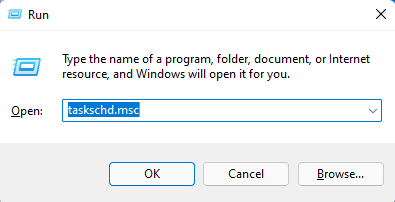
3. Double-click pada Task Scheduler Library > Microsoft > Windows.
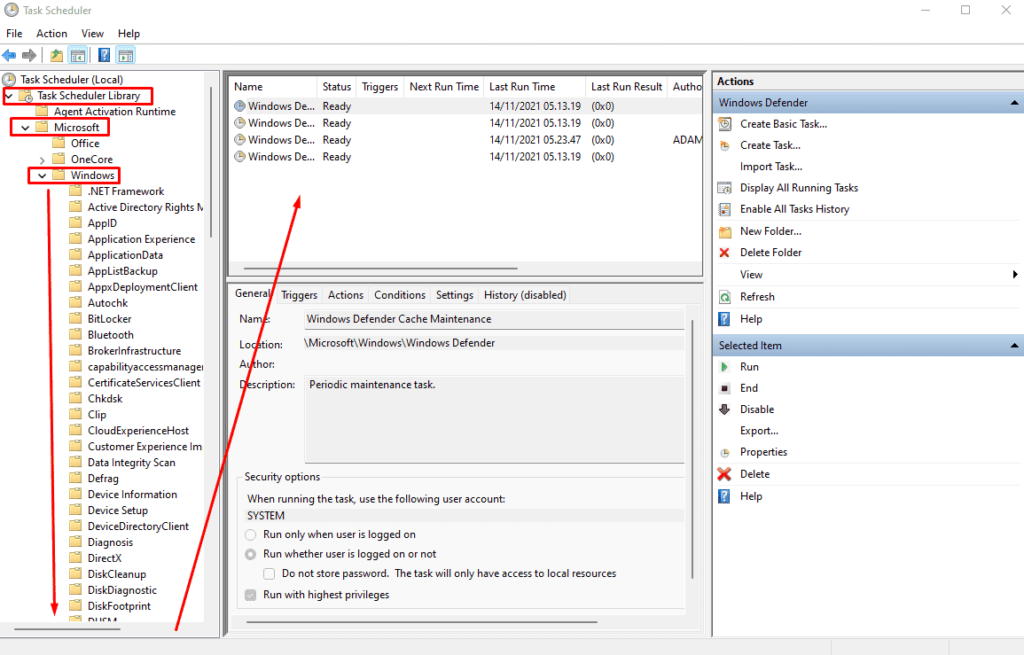
4. Double-click Windows Defender pada folder Windows. Kemudian double-click fitur Windows Defender Scheduled Scan.
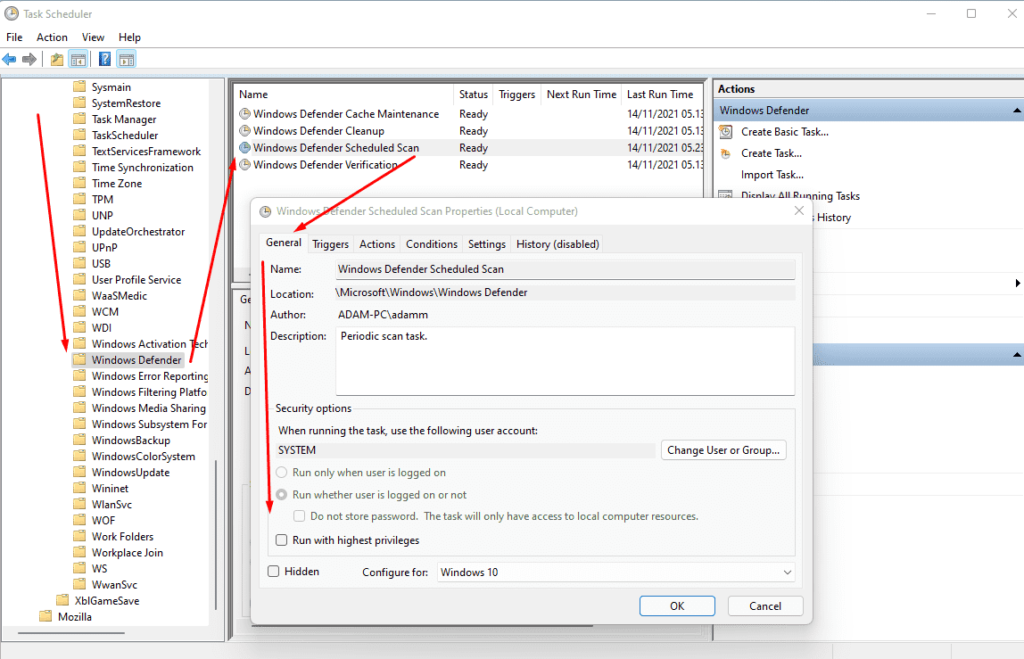
5. Hilangkan Centang Run with highest privileges.
6. Hilangkan centang pada semua opsi di bagian Conditions. Kemudian klik OK.
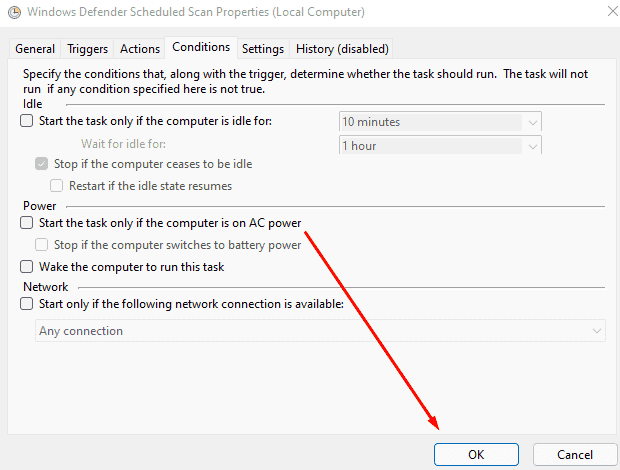
PC yang panas disebabkan oleh perangkat lunak dapat terjadi dari berbagai macam sumber software yang aktif.
Dengan mengikuti tutorial di atas, seharusnya Anti Malware Service Executable sudah tidak aktif secara otomatis.
Hal tersebut akan membuat penggunaan CPU pada komputer tidak banyak shingga PC aman dari panas yang menyebabkan berbagai masalah lainnya.
Aplikasi Pengguna CPU Sudah di Hentikan Tapi Komputer Masih Panas ?
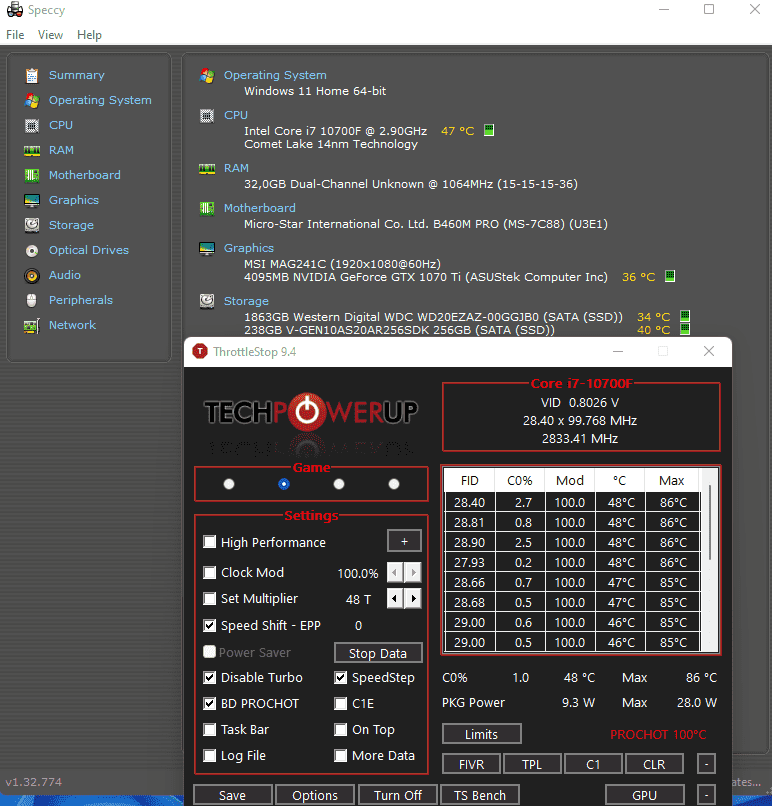
Jika komputer kamu masih panas maka coba hal sederhana seperi membersihkan debu dari komputer.
Membersihkan debu dari komputer terbilang efektif dan saya buktikan sendiri bisa mengurangi suhu sekitar 5-10 derajat celcius.
Mengganti Thermal paste bisa mengurangi suhu hingga 30°C pada komputer saya saat kondisi Idle (Tidak digunakan) yang awalanya bersuhu sekitar 75°C menjadi 36°C – 39°C.
Bahkan dalam kondisi yang eksterem komputer yang sudah saya bersihkan baik dari perangkat lunak dan keras yang masih panas, tetap bisa diatasi dengan cara UnderVolt.
Komputer High End yang saya miliki anehnya masih panas walalupun sudah dibersihkan dari aplikasi pengguna CPU berlebih, membersihkan debu pada Hardware terutama CPU dengan penghisap debu, mengganti Thermal paste dengan yang baru.
Dari cara paling efektif yang saya gunakan melalukan UnderVolt mampu membuat komputer bisa lebih dingin dari yang awalnya bersuhu hingga 60-80°C menjadi 40-50°C.
Undervolt dapat dilakukan dengan berbagai cara, salah satunya yaitu menggunakan aplikasi ThrottleStop.
Dalam melakukan undervolting kamu tidak boleh asal asalan melakukan konfigurasi yang mungkin bisa menyebabkan perangkat keras pada komputer mengalami kerusakan.
Itulah beberapa cara mengatasi CPU panas dengan modal minim. Sekenario terburuk yaitu jika panas CPU disebabkan karena Cooler yang rusak. PC yang saya menggunakan Liquid Cooler untuk mendinginkan Processor, untuk mengantinya perlu uang sekitar Rp. 700.000.
Walaupun demikian jika memang Cooler yang rusak dan tidak sanggup membeli liquid cooler yang baru maka bisa menggunakan air cooler. Untuk saat ini masalah CPU panas pada PC, saya atasi cukup menggunakan teknik Undervolting yang gratis.
Next update mungkin akan saya beri kabar terkait apakah CPU saya menjadi lebih dingin setelah ganti dengan Cooler baru.
Adapun tutorial membersihkan debu, mengganti Thermal paste dan melakukan undervolting akan saya jelaskan pada tutorial di artikel yang lain